# テストケースのセットアップ
テストケースのセットアップは、以下の4つの基本的なステップで構成されています。
制限事項
Workatoでは、テストケースのサイズを10MBまでに制限しており、この制限を超えるテストケースは実行できません。
# ステップ1: トリガーのモック
テストケースを正常に実行するには、レシピのトリガーをモックする必要があります。
トリガーをモックするには、以下の手順を実行します。
レシピのトリガーステップをクリックします。
トリガーのモック方法を決定します。前のジョブのデータを使用するか、独自のJSONを入力することができます。
前のジョブのデータを使用する場合は、以下の手順を実行します。
前のジョブからデータを選択を選択します。
ウィザードに表示される前のジョブのリストからジョブを選択します。
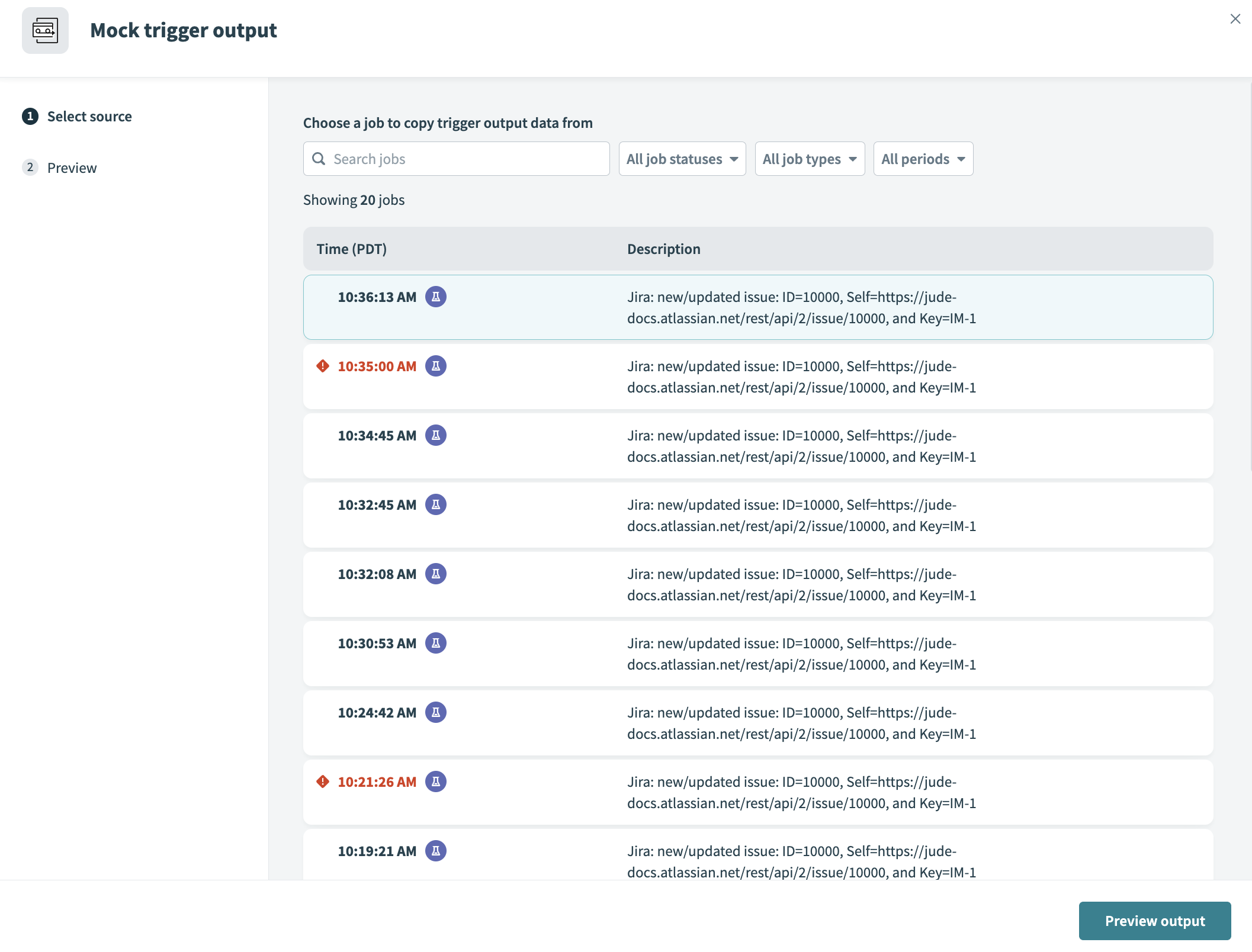 前のジョブの選択
前のジョブの選択出力をプレビューをクリックします。
モックトリガーにコピーをクリックします。
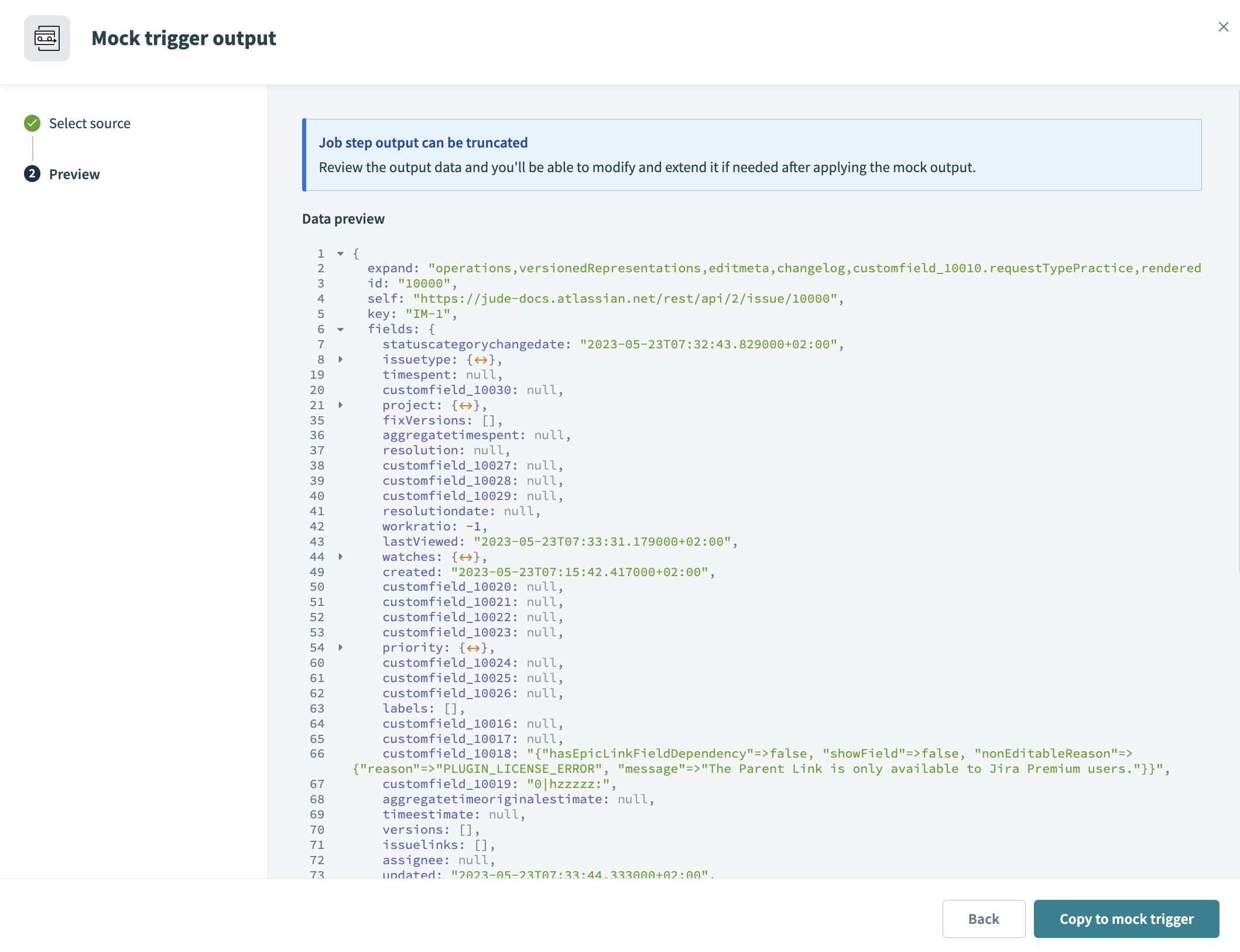 出力のプレビュー
出力のプレビュー
または、独自のJSONを入力を選択して、独自のJSONを入力します。
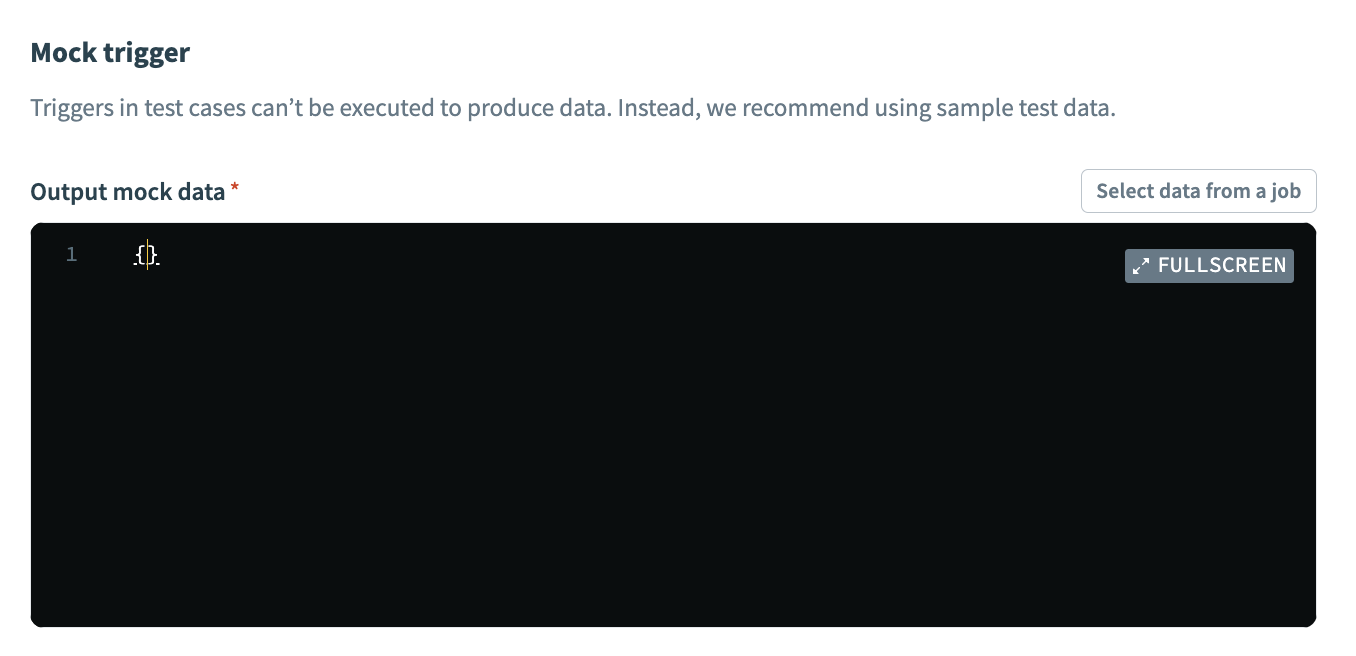 独自のJSONの入力
独自のJSONの入力
# ステップ2: ステップのモック
外部アプリケーションのデータをテストに使用したくない場合は、代わりにモックデータを使用することができます。この場合、サードパーティのアプリケーションとのやり取りを含むすべてのステップをモックデータでモックする必要があります。
たとえば、レシピがZendeskでチケットを検索したり、Jiraでチケットを更新したりする場合、ZendeskやJiraのデータを使用せずにこれらのステップをモックすることができます。
# テスト自動化で利用可能なモックの種類
テスト自動化では、ステップデータの出力をモックおよびエラーのモックが可能です。
# ステップデータの出力をモック
ステップデータの出力をモックすると、以下のアクションが実行されます。
- Workatoはすべての入力フィールドを評価します。
- Workatoは外部アプリのデータにアクセスせず、HTTPリクエストを送信しません。
- Workatoは、提供されたモックデータをステップの出力として使用します。
# エラーのモック
エラーのモックを使用すると、以下のアクションが実行されます。
- Workatoはすべての入力フィールドを評価します。
- Workatoは外部アプリのデータにアクセスせず、HTTPリクエストを送信しません。
- Workatoは、提供されたエラー名と説明でレシピエラーをシミュレートします。
- テストしているレシピにMONITOR/ON ERRORラッパーがない場合、レシピはエラーで失敗します。
- それ以外の場合、以下のことが起こります。
- レシピの実行は、レシピのON ERRORセクションにジャンプします。
# モックする必要があるステップ
テスト自動化を使用するためには、以下のステップをモックする必要があります。
- トリガー
- Workbotアクション
- すべての長いステップまたはマルチステップアクション
- 関数
# モックできないステップ
テスト自動化では、以下のタイプのステップをモックすることはサポートされていません。
- 条件とループ
- If
- If else
- 繰り返しアクション
- ジョブの停止
- モニターとON ERRORステップ
- Returnアクション
- 特定のWorkatoユーティリティコネクタ
- Workatoによるすべての変数アクション
- Workatoによるすべてのリストアクション
# ステップのモック方法
モックするステップを選択します。
ステップのモック方法を決定します。トリガーのモックと同様に、前のジョブをソースデータとして使用するか、独自のJSONを入力するかを選択します。
# ステップ3: チェックの追加
チェックを追加するには、以下の手順を実行します。
ステップを選択します。
チェックの作成をクリックします。
タイプフィールドで、このステップに対して実行するチェックを以下のオプションから選択します。
データチェック
ステップの入力または出力データが指定した条件の下で動作するかを検証します。
ステップの失敗チェック
ステップがエラーをスローするかを検証します。レシピジョブが失敗し、エラーのあるすべてのステップがこのチェックをパスする場合、テストケースは合格となります。
デフォルトでは、テスト自動化は以下のデフォルト設定でデータチェックを自動的に作成します。
- チェックするデータ: ステップの出力
- チェック条件: Equals
- チェック値:
{}
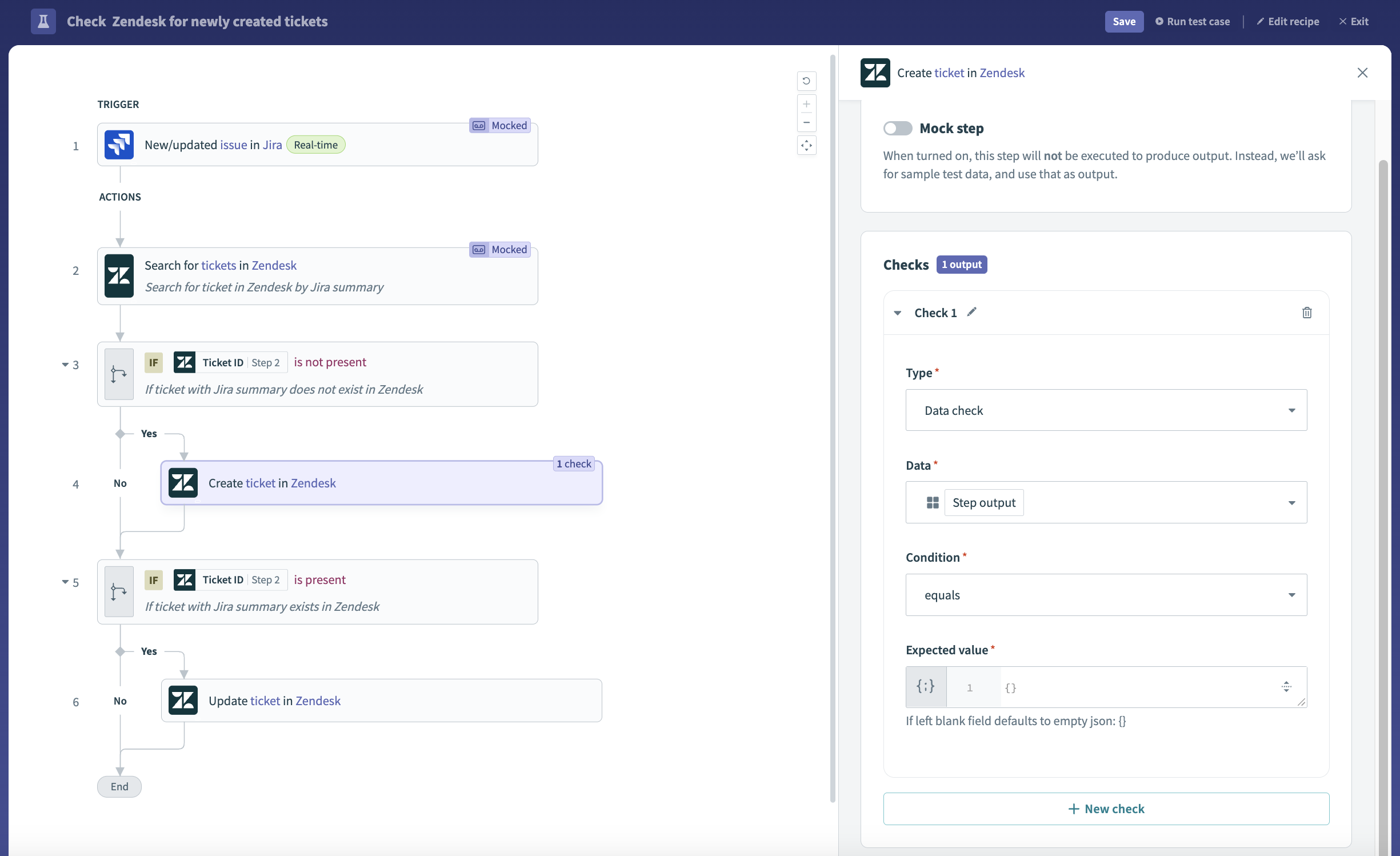 チェックの作成
チェックの作成
# 利用可能なチェック
テスト自動化では、データチェックとステップの失敗チェックの2つの基本的なチェックがサポートされています。
# データチェック:
ステップの入力および出力データが指定した条件の下で動作するかを検証します。
以下は、データチェックとそれに対応する条件のリストです。
ステップの入力 (JSONオブジェクト)
- 利用可能な条件:
- Equals
ステップの出力 (JSONオブジェクト)
- 利用可能な条件:
- Equals
ステップの出力 (フィールド)
- 利用可能な条件:
- Equals
- Contains
- Starts with
- Ends with
- Doesn't equal
- Doesn't contain
- Doesn't start with
- Doesn't end with
- Is present
- Is not present
# ステップの失敗チェック:
ステップの失敗チェックは、ステップがエラーをスローするかどうかを検証します。レシピのジョブが失敗し、エラーのあるすべてのステップがこのチェックをパスする場合、テストケースはパスします。 このタイプのチェックは、意図的に誤ったデータや条件を導入してレシピが失敗するネガティブなシナリオでテストを行う場合に便利です。
テスト自動化では、以下のフィールドを設定することで、特定のエラーの詳細をチェックするオプションも提供されます。
エラータイプ
特定のエラーがテストをパスする場合にのみエラータイプを指定します。
エラーメッセージ
特定のエラーメッセージがテストをパスする場合にのみエラーメッセージを指定します。
# チェックの数
各ステップに必要な数のチェックを追加できます。
# チェックの命名
チェックに名前を付けて、他のチェックと区別することができます。
同じステップのチェックには重複した名前を付けることはできません。
# ステップ4: テストケースの検証
テストケースを保存すると、Workatoはテストケースを検証します。
変更内容を保存するには、保存をクリックします。
 テストケースの保存
テストケースの保存
# エラー
以下のエラーがテストケースの保存を妨げます。
ステップがモック化されていません
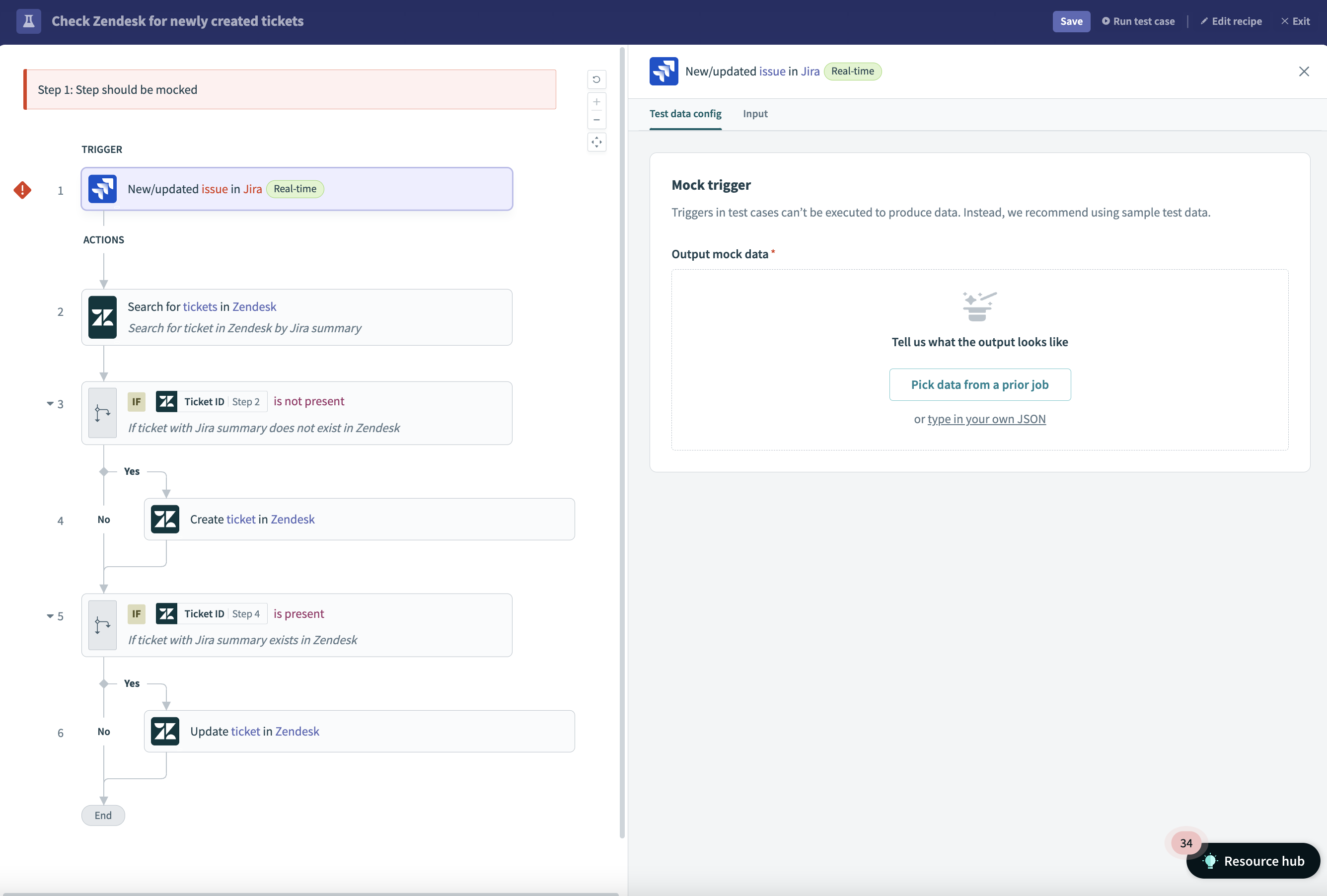 トリガーステップをモック化する必要があります
トリガーステップをモック化する必要があります
モックに無効なJSONドキュメントがあります
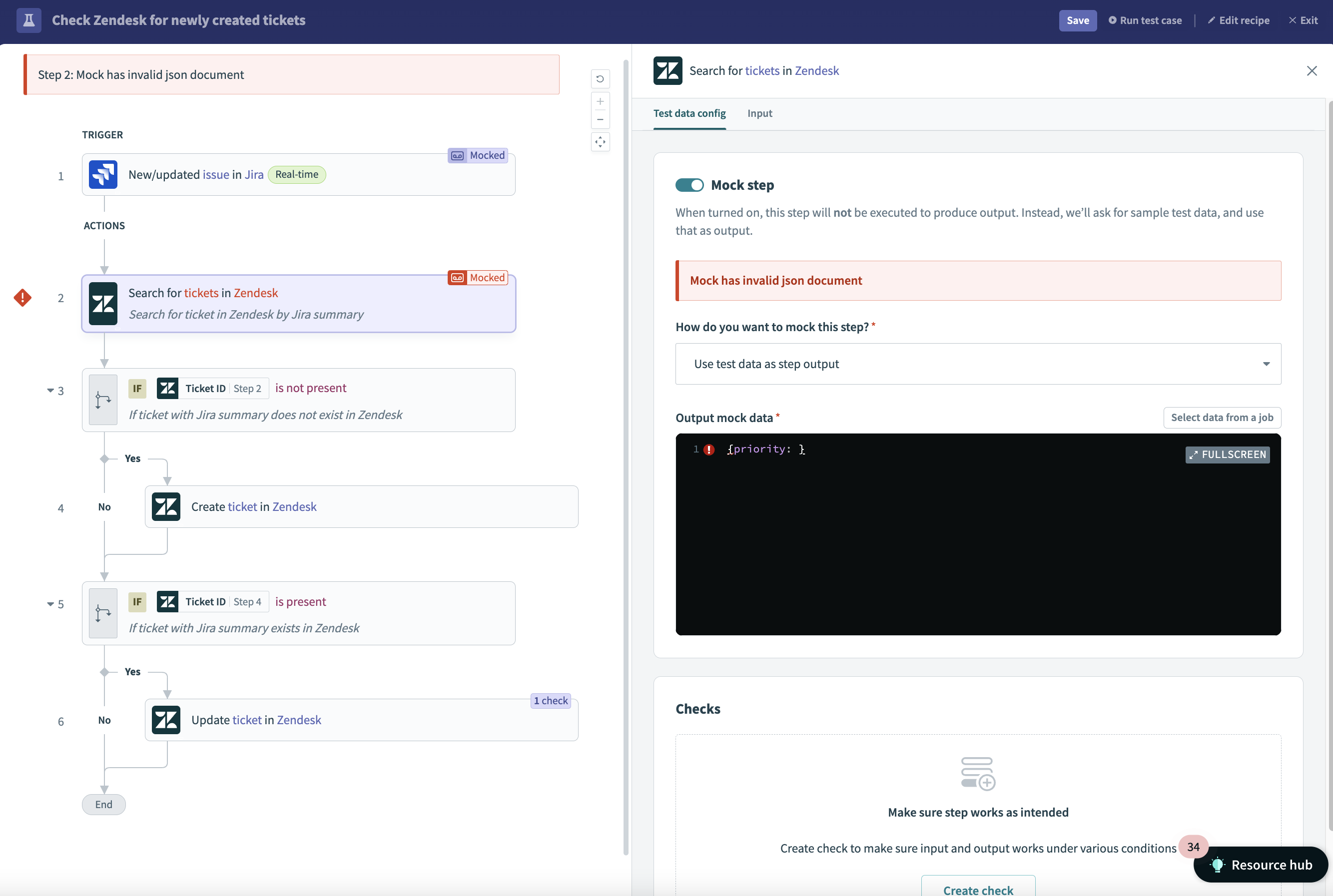 モックステップの無効なJSON
モックステップの無効なJSON
チェックに無効なJSONドキュメントがあります
 チェックのあるステップの無効なJSON
チェックのあるステップの無効なJSON
レシピが更新されました
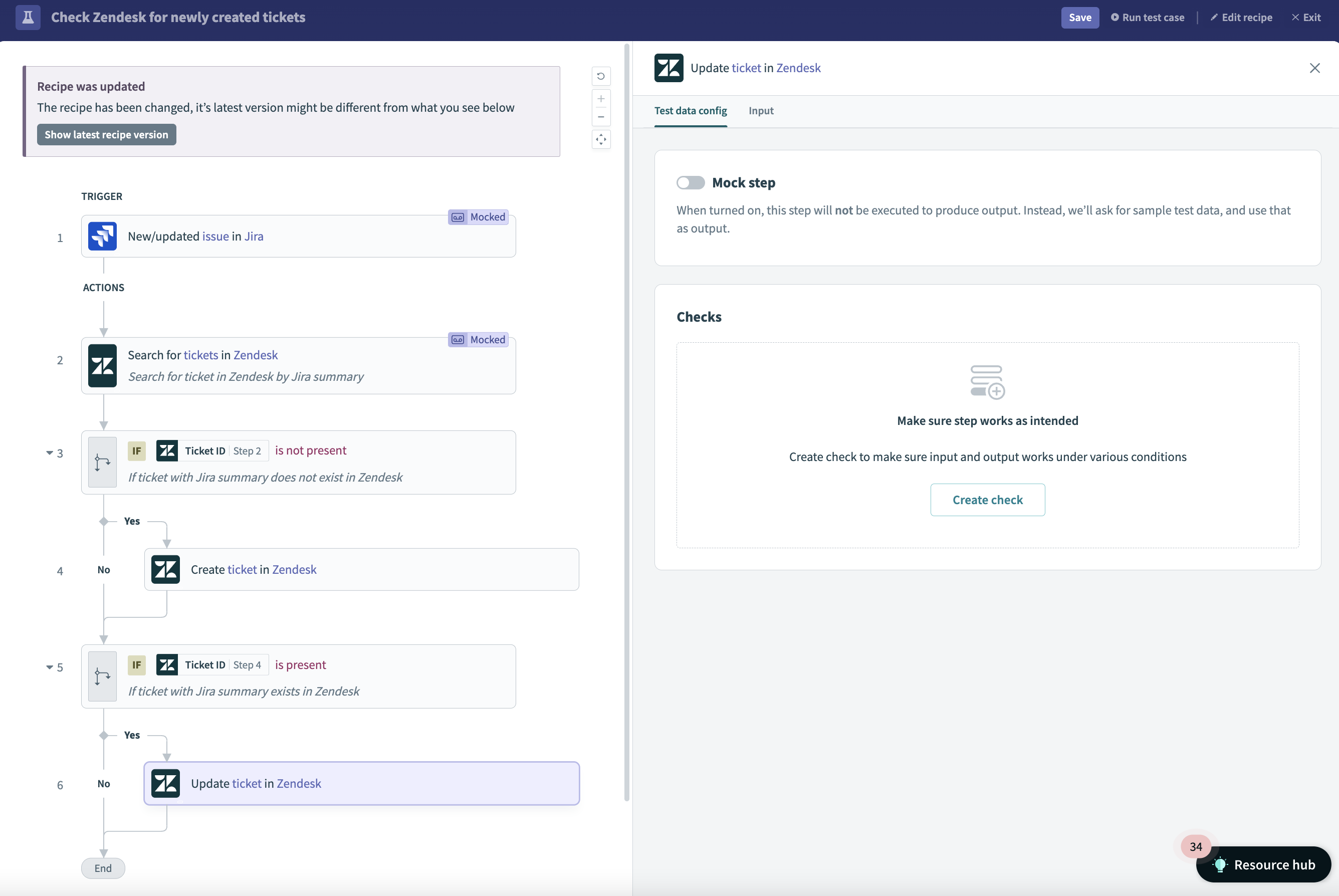 _
_
追加の情報
Last updated: 2024/2/13 16:59:53